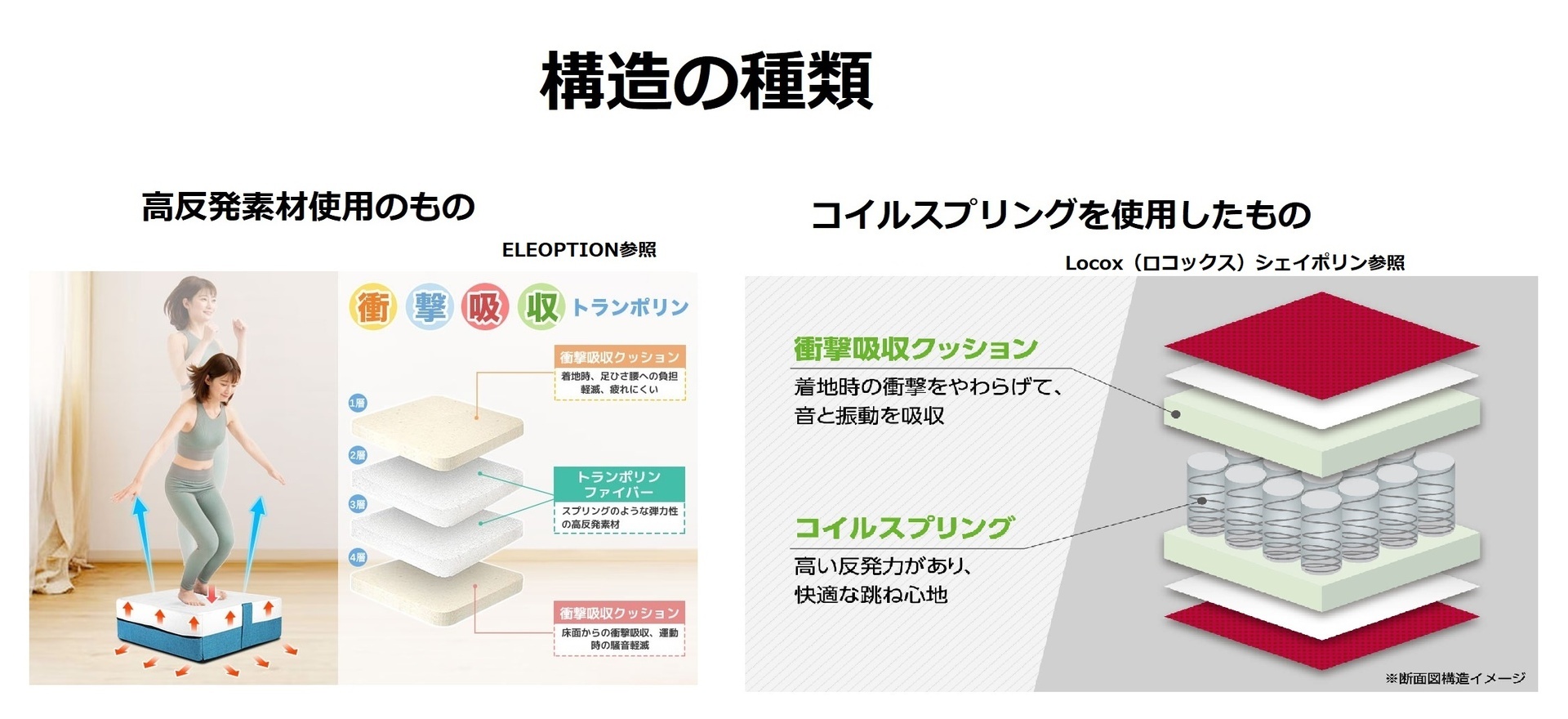2022年02月05日
遅くなったパソコンの速度を上げるためのSSDの選び方
 旧型のWindows10パソコンを使っていると、相次ぐWindows updateによるパソコンの速度不足に悩まされるのは仕方ないことかと思いますが、個人の趣味で使っているパソコンを2〜3年で買い替えるわけにもいきませんので、我慢して使っている人が案外多いのではないでしょうか。
旧型のWindows10パソコンを使っていると、相次ぐWindows updateによるパソコンの速度不足に悩まされるのは仕方ないことかと思いますが、個人の趣味で使っているパソコンを2〜3年で買い替えるわけにもいきませんので、我慢して使っている人が案外多いのではないでしょうか。なお、原因について知りたい方は「Windowsの豆知識」の中にある「ハードディスクのランプが付きっぱなしで動きが遅い」をご覧ください。
この原因について調べてみた結果、今考えられる最善の対処方法と思われるのはハードディスクをSSD(ソリッド・ステート・ドライブ)に交換することです。
SSDにはいくつかの種類があり、形状や機能がそれぞれ違いますので今回はハードディスクとの交換に適するSSDの選び方について調べてみました。
↓↓↓興味ある方は続きをご覧ください。
SSDの種類
 SSDはソリッド・ステート・ドライブの略でUSBメモリーと同じメモリーチップにデータを読み書きするので速度がハードディスクと比べるとけた違いに早くなります。種類は大きさと、採用されているインターフェースの違いにより大きく分けて4種類あります。
SSDはソリッド・ステート・ドライブの略でUSBメモリーと同じメモリーチップにデータを読み書きするので速度がハードディスクと比べるとけた違いに早くなります。種類は大きさと、採用されているインターフェースの違いにより大きく分けて4種類あります。・1.8インチSSD
「Micro SATA」というインターフェースが採用されていますので、比較的新しいノートパソコンに採用されています。
・2.5インチSSD
「Serial ATA」というインターフェースが採用されています。この方式が今までのハードディスクと同じインターフェースですのでハードディスクからSSDに交換するには、この種類のSSDにするのが一般的です。
・mSATA SSD
「mSATA」というインターフェースが採用されています。これは特殊な形状をしていますので一般的なパソコンにはあまり採用されていません。
・M.2 SSD
スタンダードな「Serial ATA」タイプのものもありますがほとんどは、「PCI Express」タイプのインターフェースが採用されています。このタイプはケースに入っていなく基盤むき出し状態のですので、専用のスロットが用意されているディスクトップパソコンやノートパソコン専用のものと考えてください。
今回の場合はハードディスクをSSDに交換するので、ハードディスクと同じSerial ATAインターフェースの2.5インチSSDということになります。
Serial ATA SSDの種類

SSDの中身を見てみると、最近のSSDの構造は大きく3つの部分からできています、「コントローラー」・「DRAMキャッシュ」・「NANDフラッシュメモリ」です。このうちコントローラーは基本的な動作を処理するところで、パソコンでいうとCPUにあたる部分ですので、この良し悪しで寿命や速度が決まってしまうという重要なものです。
DRAMキャシュとはこのメモリー自体は電力の供給なしではデータを保持できませんが速度は抜群に早いという特徴があるので、電力の供給がなくてもデータを保持できるが速度の遅いNANDフラッシュメモリの間でデータの一時保管を行い書き込みの速度を下支えするという大きな役割があります。激安の製品の中にはこの部分が省略されているものがありますので、この場合は速度が大幅に遅くなります。
このNANDフラッシュメモリが実際にデータを記憶する部分ですので、この部分の容量がSSDの記憶容量ということになります。この部分の技術革新が速度と容量の大容量化のカギになることとなり現在でも次々に新技術が開発されています。
基本的な考え方は記憶する最小単位(セルという)をできるだけ小さくし、その中にいかにたくさんのデータを詰め込めるかということから、セルの多重層化を進めるということになるのですが、多重層化を進めると速度が落ちるという問題と寿命が短くなるという問題から現在最も普及しているのは、TLC(トリプルレベルセル)という企画のものです。プロレベルでは、MLC(マルチレベルセル)という選択肢もあるのですが、(速度は非常に早く、寿命も長いが高価格)価格面で一般的には手を出しずらいものです。
どのSSDを選べばよいのか
今度のようにハードディスクのクローンを作り交換する場合のSSDの容量は、原則として元のハードディスクより大きいサイズにするのが妥当です。ソフトによっては小さいサイズですと、クローン作りに失敗する場合があります。
速度が遅くなる原因の一つにはC:ドライブの容量不足の場合もありますのでその場合は迷わず大きい容量のものを選ぶべきでしょう。
しかし、容量が増えると価格は高くなるのでこの辺も選択する際には考慮しなければならない点です。
いよいよSSDの製品選びになりますが、よくSSDには寿命があるといわれます。この寿命とは、SSDの中で実際に記憶エリアとして使われるNANDフラッシュメモリーの書き換え回数制限のことです。初期にSSDはいきなりこのメモリーに読み書きしていましたので、寿命が案外短く感じました。しかし現在はコントローラーやDRAMキャッシュメモリーのおかげでハードディスクと変わりないくらいまで寿命は延びてきています。
現在販売されているSSDのNANDフラッシュメモリには記録方式によりいくつかの種類があります。
SSDに搭載されるNAND型フラッシュメモリには、セルにどれくらいのデータを書き込めるかで種類が変わります。おもに、「SLC」「MLC」「TLC」「QLC」の4種類があります。
・SLC(シングル・レベル・セル)
SLCでは、1つのセルに1ビットだけ記録します。スピードや耐久性に優れているので安定性を重視する場合に選ばれます。ただし大容量のものは相当高価になります。
・MLC(マルチ・レベル・セル)
MLCは、1つのセルに2ビットを記録します。少し前までは寿命の面では、標準的なものでしたが、技術革新で今ではプロ仕様のメモリーの規格になってきています。
・TLC(トリプル・レベル・セル)
TLCは、1つのセルに3ビットを記録しています。大容量のわりには価格は安く、SLCやMLCに比べてスピードが落ちていたのですが、現在では技術革新で、寿命・スピード・コストの面からして標準的なものになっています。
・QLC(クアッド・レベル・セル)
QLCは、1つのセルに4ビット記録できますので、TLCより大容量のSSDが作れます。しかし、耐久性とスピードを犠牲にしていますので、今後の技術発展を期待しています。
この違いは一口に言うと速度と寿命と価格の違いによるものということができます。使用目的に合ったものを選択してください。価格の安さだけに注目しないでください。
☆普及型 TLC NAND SSDのおすすめ
容量は500GB・この製品はTLC NANDフラッシュメモリのようです。耐久性が心配でしたが、5年保証となっているので耐久性に自信があるのでしょう。
速度面も今回の用途なら十分のようです。
楽天市場でCrucial SSD 500GB MX500を検索するならここ
☆安心・安全重視 MLC NAND SSDのおすすめ
容量は500GBでMLC NANDフラッシュメモリですのでスピードも耐久性も安心です。
楽天市場でSSD MZ-76P512B/ECを検索するならここ
やはりMLC規格はTLC規格に比べると価格は2倍以上にはなってしまいます。
SSD以外に実際に必要なも
ハードディスクをSSDに交換するには、現在のハードディスクのクローンを作る方法が最も一般的です。ただ単にハードディスクの内容をそのままコピーしただけでは、OSは起動しませんので、イメージコピーで全く同じものを作らなければなりません。この作業には専用のプログラムが必要です。ちょっと前までは無料のプログラムもあったのですが、現在では、この機能は有料版に移行しないと使えないものが多いです。
ハードディスクの内容を完全にコピーしてクローンを作るために必要なものをあげると次の二つになります。
◎コピーするため一時的にSSDをパソコンにUSB接続するためのアダプター
◎クローンを作るための専用ソフトウェア(このソフトによってはクローン作りに失敗することがあります。)
これらを各々準備してもよいのですが、特にソフトは、ハードディスクがいくつかのパーティションに分かれていた場合など、コピーする側される側の判断を間違える場合がありますので、初心者には敷居が高いものです。
そこで、これらがセットになっている製品を選ぶと比較的簡単にできるのではと、今回は次の製品を選んでみました。
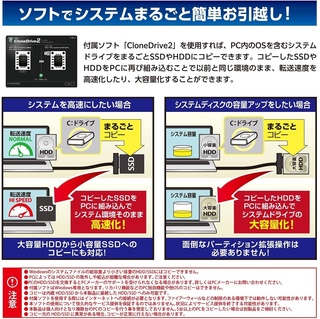 センチュリー システムクローンソフトウェア付2.5インチSATA to USBアダプタ 『裸族の頭 HDD/SSD引越キット』 CRAHK25U3
センチュリー システムクローンソフトウェア付2.5インチSATA to USBアダプタ 『裸族の頭 HDD/SSD引越キット』 CRAHK25U3楽天市場で『裸族の頭 HDD/SSD引越キット』 CRAHK25U3を探すならここ
Serial ATAのSSDの大きさは2.5インチになりますので、交換前のハードディスクの大きさによっては、取り付け場所を確保しなければなりません。
ディスクトップパソコンの場合はハードディスクは、3.5インチの場合が多いので、2.5インチ用の変換アダプターを介しての取り付けになりますので、この用意もお忘れなく。
ノートパソコンの場合は、場所的に取り付けることができない場合もあるので、機種ごとに取り付けが可能かを確認する必要があります。
楽天市場で2.5インチSSD/HDD変換マンタを変策するならここ
話題の面白い商品紹介へ
この記事へのコメント
コメントを書く
この記事へのトラックバックURL
https://fanblogs.jp/tb/11243555
※ブログオーナーが承認したトラックバックのみ表示されます。
この記事へのトラックバック